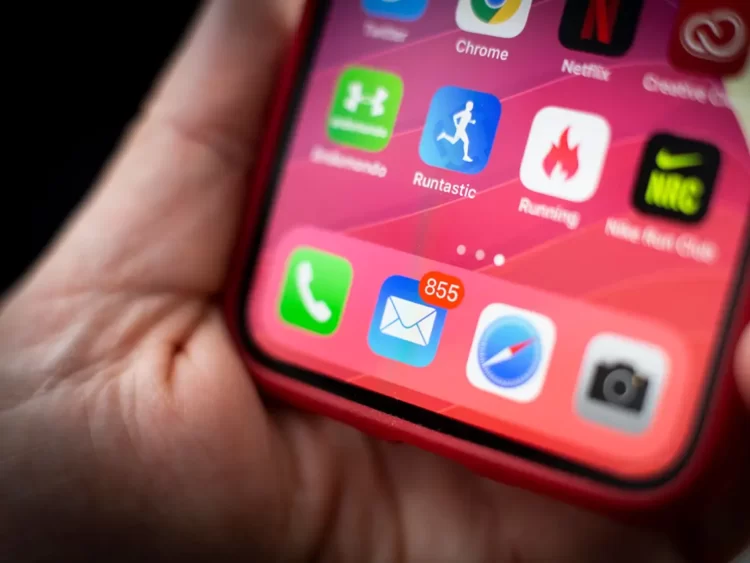Choć iPhone słynie z dobrej pracy, to zdarzają się przypadki, gdzie i on może ulec awarii. Szczególnie problematyczna może okazać się sytuacja, a w której iPhone nie pokazuje, że ktoś dzwoni. Jakie mogą tego być przyczyny? Jak poradzić sobie z problemem? Tego dowiesz się z naszego artykułu, więc zajrzyj do niego koniecznie!
iPhone nie dzwoni – jakie kroki podjąć na początku?
Na pewno nie należy panikować, tylko sprawdzić, czy przypadkiem nie zmieniliśmy ustawień w swoim urządzeniu. Wbrew pozorom o takie zmiany wcale nie jest trudno, zwłaszcza jeśli iPhone znajduje się w zasięgu rąk małych dzieci. Problemy z dzwonieniem może spowodować między innymi tryb Samolotowy (ikonka samolotu) lub tryb Nie przeszkadzać (ikonka księżyca w kształcie rogala), więc warto wejść w Centrum Sterowania i sprawdzić, czy któraś ze wspomnianych ikonek nie została uruchomiona.
Poza tym warto też sprawdzić przełącznik na lewym boku, który odpowiada za wyciszenie urządzenia. Na co dzień pozwala nam szybko wyciszyć niechciane telefony, ale możemy też przez przypadek włączyć go i sprawić, że ostatecznie nasz iPhone nie będzie dzwonił. W takim razie nie pozostaje nam innego, jak ustalić, czy na przełączniku jest widoczny pomarańczowy pasek (oznaczający wyciszenie). Jeśli tak, to problem się rozwiązał.
Czasami za tego typu problemy odpowiada zmiana głośności. Jeśli maksymalnie zostanie przez nas zaniżona, to wystarczy ją podwyższyć górnym przyciskiem na lewym boku iPhone’a. Jeśli nie będziemy w stanie tego zrobić, to może okazać się, że doszło do uszkodzenia guzików na skutek upadku urządzenia, czy nawet zbyt intensywnej eksploatacji i trzeba będzie pomyśleć o ich naprawie.
Dodatkowo warto też sprawdzić ustawienia dźwięków i w tym celu należy wejść kolejno w sekcję Ustawienia, Dźwięki i sprawdzić, jak położony jest suwak. Poza tym warto też sprawdzić ustawienia Bluetooth. Wielu z nas korzysta z tej funkcjonalności i choć jest bardzo przydatna, to czasami przez nieuwagę możemy sprawić, że iPhone nie będzie dzwonił, bo będzie połączony z zewnętrznych głośnikiem. Aby to sprawdzić, wystarczy wejść w Centrum Sterowania i go wyłączyć.
Jeżeli wspomniane ustawienia nie stanowią naszego problemu, to możemy spróbować innego rozwiązania, a dokładniej mówiąc wyzerowania ustawień. Co ważne, nie wiąże się to z utratą danych, więc można śmiało podjąć się tej opcji. Jak zatem wyzerować ustawienia? Wybieramy kolejno Ustawienia → Ogólne → Wyzeruj (na samym dole) → Wszystkie ustawienia.
Co robić, gdy iPhone nie dzwoni, tylko wibruje?
Zdarzają się przypadki, gdy na ekranie wyświetla się komunikat o przychodzącym połączeniu, słyszymy wibracje, ale i tak iPhone nie dzwoni. Najczęściej winę za tego typu uszkodzenia ponosi dolny głośnik, zwany również głośnikiem dźwięków. Aby ustalić, czy faktycznie wina leży po jego stronie, warto też zweryfikować inne dźwięki. Wystarczy włączyć wideo, czy dowolną piosenkę. Jeśli nie będziemy ich słyszeli, to udało nam się zlokalizować przyczynę naszego problemy i będzie to dolny głośnik.
Z jednej strony to dobra wiadomość, ponieważ jest to problem, który możemy bardzo szybko wyeliminować i to we własnym zakresie. Wystarczy, że kupimy nowy głośnik o takich samych parametrach, jak ten, który uległ uszkodzeniu w naszym urządzeniu i zabierzemy się za jego wymianę.
iPhone nie dzwoni – jak samodzielnie wymienić głośnik dźwięków?
Specyfika naprawy usterki polega na demontażu przedniego panelu oraz wymianie uszkodzonego głośnika na nowy. Aby to zrobić, będziemy potrzebowali odpowiedniej ilości czasu, jak również kilku narzędzi dedykowanych do prac na iPhone’ach. Dlatego, jeśli myślimy o samodzielnej naprawie, to warto wcześniej nabyć nie tylko odpowiedni głośnik, ale również śrubokręt serwisowy Tri-Wing, śrubokręt Pentalobe, śrubokręt krzyżak Phillips, pęsetę, otwierak typu Spudger, otwierak ESC typu Chips, przyssawka z uchwytem do ekranu, czy żyletkę, która ułatwi podważenie ekranu.
Od czego w takim razie zaczynamy? Na początek należy wyłączyć telefon i wykręcić z pomocą śrubokrętu Pentalobe dwie śrubki znajdujące się obok otworu ładowania. Umieszczamy przyssawkę na ekranie jak najbliższej przycisku home i poważamy ekran żyletką na dole w miejscu otworu ładowania i przesuwamy ją powoli w bok, by odseparować ekran. Następnie wsuwamy otwierak Chips w powstałą szparę i przesuwamy go po całej długości, by całkowicie odseparować ekran od telefonu. W tym czasie podtrzymujemy ekran dwoma palcami i otwieramy iPhone jak książkę.
Kolejnym krokiem będzie wykręcenie zabezpieczeń przy płycie głównej. Do tego zadania należy wykorzystać śrubokręt Phillips. Pamiętajmy, że wkręty mają różne kształty, więc lepiej ich nie pomieszać, bo później będziemy mieli trudności z ich ponownym montażem. Po wykręceniu śrubek usuwamy zabezpieczenie i za pomocą Spudgera odsuwamy kwadratową główkę anteny WiFi. Dolna część anteny jest przytwierdzona metalowymi zabezpieczeniami, które trzeba zdemontować. Do górnej wykorzystujemy śrubokręt Tri-Wing, do dwóch dolnych Philipsa. Gdy to zrobimy, zdejmujemy pęsetą zabezpieczenia, bo dzięki temu uda nam się odseparować całą antenę.
Następnie Spudgerem odłączamy antenę i delikatnie odklejamy antenę od głośnika. Gdy to zrobimy, to należy wykręcić trzy śruby Phillipsem z głośnika i go wyjąć przy pomocy pęsety.
Teraz delikatnie wkładamy w jego miejsce nowy głośnik i jeśli będziemy pewni, że dobrze przylega do telefonu, to przykręcamy śrubki. Następnie przyklejamy antenę WiFi do nowego głośnika i podłączamy ją po lewej stronie na dole za pomocą Spudgera. Później pozostaje nam wykonać pozostałe czynności, ale tym razem od końca i ostatnim etapem będzie oczywiście wkręcenie dwóch śrubek obok otworu ładowania. Po tych czynnościach pozostaje nam włączyć telefon i sprawdzić, czy nowy głośnik działa.
Telefon dzwoni, ale nic się nie wyświetla – co robić?
Warto również wspomnieć, że zdarzają się przypadki, gdy iPhone nie dzwoni, nie wibruje, ani też nie wyświetla przychodzącego połączenia na ekranie. Jeśli doświadczymy podobnego problemu, to możemy spróbować wyjąć kartę SIM i ponownie ją włożyć. Jeśli to nie pomoże, to warto też spróbować powrotu do ustawień fabrycznych. Raz na jakiś czas takie działania nie zaszkodzą. Co więcej, niektórzy wskazują, że czasami nawet potrafią rozwiązać problemy z dzwonieniem. A jeśli i ten sposób też nie przyniesie żadnych efektów i nadal będziemy mieli problemy z dźwiękiem dzwonka, to dobrym wyborem może okazać się wizyta w serwisie.